안녕하세요.
하씨아재입니다.
이번 포스팅 내용은 Windows Hyper-V로 Linux 가상 컴퓨터 가져오기 후 eth1(NIC)을 eth0 교체 하는 방법입니다.
해당 영상으로 제작 예정이며, 현재 바쁘다는 핑계로 제작이 미뤄지고 있네요.
1. Windows Hyper-V 구성된 기관에 P2V로 가상 서버로 변환 했을 경우 기존 NIC(Eth0) 정보가 맞지 않아 새로운 eth1이 생성 되었을 경우
2. Hyper-V 복구 진행(가상 컴퓨터 가져오기) 했을 경우

3. Vmware,Citrix에서 V2V로 변환 했을 경우
Windows Hyper-V로 Linux 가상 컴퓨터 가져오기 후 eth1(NIC)을 eth0 교체
2번 내용에 해당되는 방법입니다.
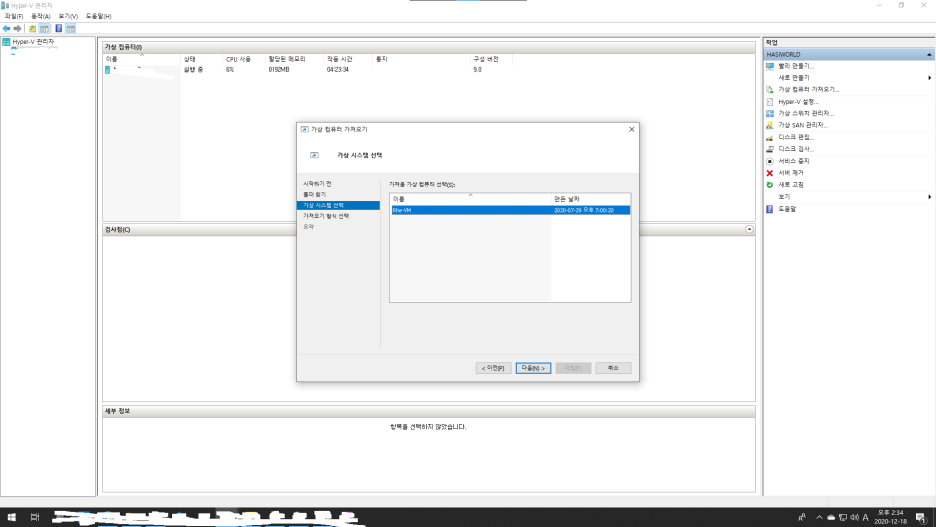
2020/07/29 생성한 서버이며, 복구 작업을 진행 하는 내용입니다.

네트워크 어댑터(가상 스위치)가 변경 됩니다.
MAC 번호 및 eth1으로 새로 생성 됩니다.

Linux 서버를 부팅 해 보도록 하겠습니다.

위 그림 2개의 터미널 화면에 보는것 처럼 eth1 신규 NIC이 보입니다.
하지만 ifcfg-eth1은 생성 되지 않습니다.
vi 편집기로 ifcfg-eth0을 오픈 합니다.

빨간색 표시한것 처럼 MAC 번호가 다릅니다.
해결 방법
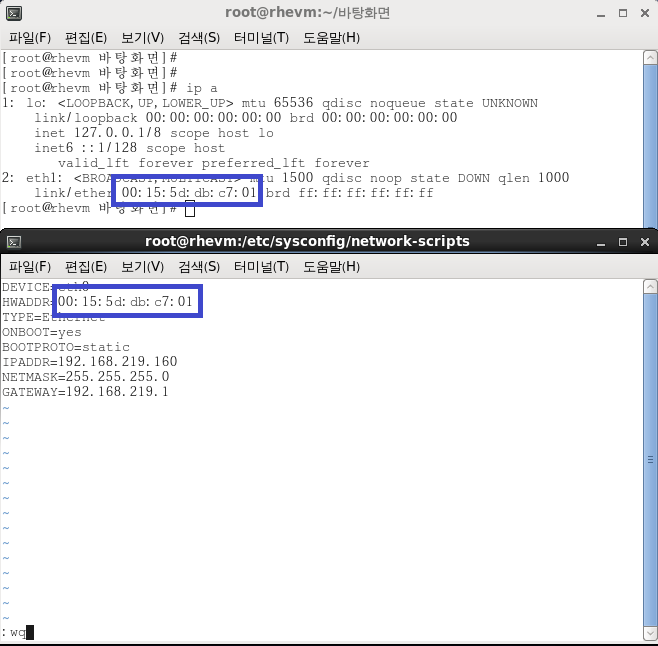
1. Vi 편집기도 eth0 Mac번호를 신규로 생성된 번호로 변경 후 저장 합니다.
2. 절대 또는 상대 경로로 이동해주셔도 됩니다.
cd /etc/udev/rules.d

3. vi 편집기로 아래 70-persistent-net.rules 파일을 오픈합니다.
vi /etc/udev/rules.d/70-persistenet-net.rules


위 그림에서 보이는 것 처럼 eth0 삭제 후 eth1부분을 eth0으로 변경 하면 됩니다.

70-persistent-net.rules 저장 후
4. 서버를 재기동(재부팅) 하시면 됩니다.
5. 정상적으로 eth0으로 변경 되며 Gateway 쪽으로 네트워크도 정상적으로 작동 됩니다.

Youtube 영상
이상 Windows Hyper-V로 Linux 가상 컴퓨터 가져오기 후 eth1(NIC)을 eth0 교체 하는 방법였습니다.
감사합니다.
'Server Virtualization > Redhat RHE-VM' 카테고리의 다른 글
| Linux 작업관리자,CPU,메모리,Disk 용량 확인 방법 (0) | 2021.01.07 |
|---|---|
| Redhat Linux yum local Repository 구성하기[유튜브 영상 추가완료] (2) | 2020.12.20 |
| 리눅스 패키지 묶음 날짜 제한 같은게 존재 하나요? (0) | 2020.12.16 |
| linux6 기본 명령어 (0) | 2019.11.29 |
| Redhat linux 설치 후 기본 세팅법(유튜브 영상 추가완료) (0) | 2019.11.28 |


